方法一:網絡和共享中心查詢
1、在Windows 10桌面最左下角的【Windwos開始圖標上右鍵】,在彈出的菜單中點擊打開【網絡連接】,如下圖所示。
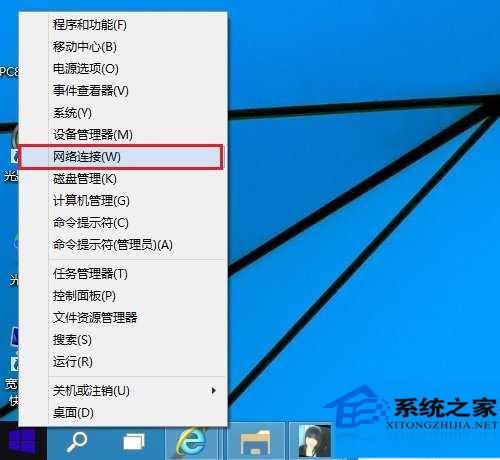
2、在打開的網絡連接設置中,雙擊已經連接的【無線網絡名稱】,在彈出的【WLAN狀態】對話框中,點擊【無線屬性】,如下圖所示。
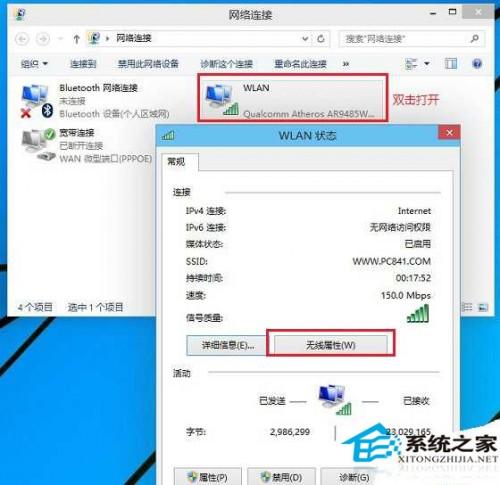
3、接下來可以打開【無線網絡屬性對話框】,切換到【安全】選項卡,并勾選上【顯示字符】,就可以查看到網絡安全秘鑰,也就是Wifi密碼了,如下圖所示。
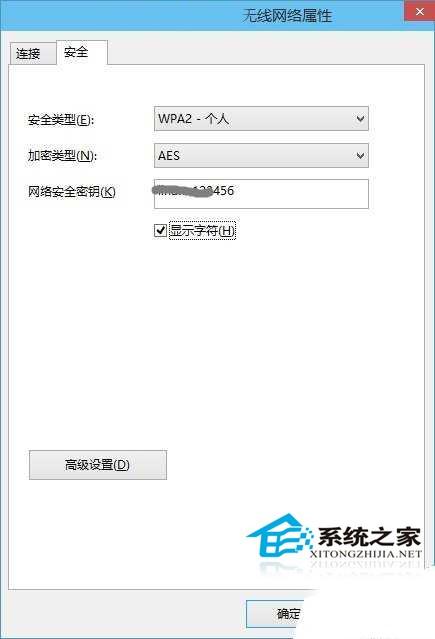
這種查看Wifi密碼方法非常方便,無需登錄路由器設置,可以直接在電腦中查看即可。
二、進入無線路由器查看Wifi密碼
1、首先登陸路由器設置管理界面,如下圖所示。
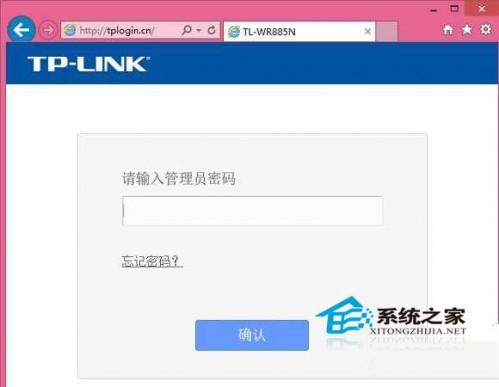
2、登陸路由器后臺設置界面后,依次進入【無線設置】- 【無線安全設置】,之后里面就可以看到Wifi密碼(無線網絡密碼)了,如下圖所示。
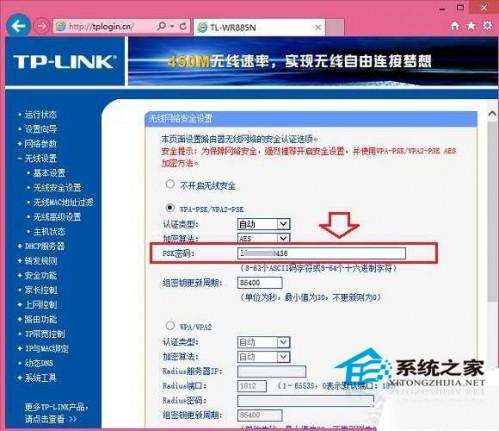
方法二:命令提示符查詢
1、右鍵單擊開始按鈕,選擇“命令提示符(管理員)”
2、輸入如下命令(下圖①號命令):
netsh wlan show profiles
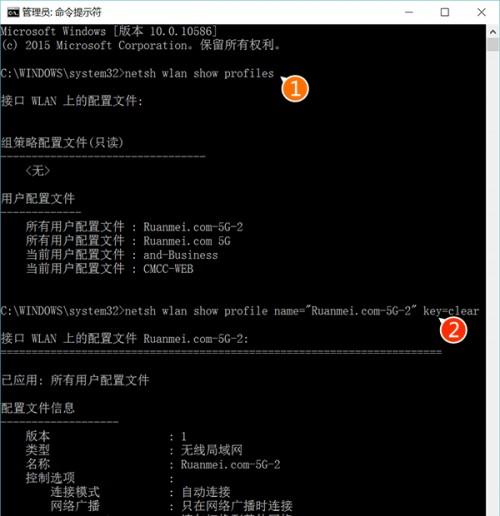
密碼會在下方“密鑰內容(key content)”中給出,本圖不再列出
3、在給出的曾經使用過的WiFi連接中選擇你想查詢的連接名稱,然后套入如下命令(上圖②號命令)中查詢密碼:
netsh wlan show profile name=“連接名” key=clear
注意上述命令中的空格,符號不要使用中文,文中“連接名”三個字替換為查詢到的連接名稱。
4、也可以使用如下命令直接查詢所有使用過的連接密碼:
netsh wlan show profile * key=clear
注意通配符“*”前后的空格不要漏掉。
![(2021) 22 [持久化] 1-Bit的存儲](http://pic.xiahunao.cn/(2021) 22 [持久化] 1-Bit的存儲)

![(2021) 23 [持久化] I/O設備與驅動](http://pic.xiahunao.cn/(2021) 23 [持久化] I/O設備與驅動)

![(2021) 24 [持久化] 文件系統API](http://pic.xiahunao.cn/(2021) 24 [持久化] 文件系統API)




![(2021) 25 [持久化] 文件系統實現:FAT和UNIX文件系統](http://pic.xiahunao.cn/(2021) 25 [持久化] 文件系統實現:FAT和UNIX文件系統)




![[2020-ECCV]PIPAL-a Large-Scale Image Quality Assessment Dataset for Perceptual Image Restoration論文簡析](http://pic.xiahunao.cn/[2020-ECCV]PIPAL-a Large-Scale Image Quality Assessment Dataset for Perceptual Image Restoration論文簡析)

![(2021) 18 [代碼講解] 可執行文件](http://pic.xiahunao.cn/(2021) 18 [代碼講解] 可執行文件)


